Как исправить ошибку, когда эти предметы слишком велики, чтобы их можно было переработать
Summary: Вы когда-нибудь сталкивались с ошибкой: Эти предметы слишком велики, чтобы их можно было перерабатывать., вы хотите удалить их навсегда? В большинстве случаев, когда вы удаляете файл на компьютере, щелкнув его правой кнопкой мыши и выбрав «Удалить», он попадает в корзину или корзину ПК, в зависимости от вашей операционной системы. Он останется там, пока вы не очистите корзину компьютера или не решите восстановить файл из нее. Однако, если файлы, которые вы собираетесь удалить, превышают максимальную емкость корзины, эти элементы будут перемещаться в корзину и будут удалены без возможности восстановления. Чтобы помочь вам решить проблему, мы выложим несколько вариантов ее решения. Кроме того, мы также объясним вам, как восстановить потерянные файлы из корзины с помощью Восстановление данных BitWar.
Table of Contents
Как исправить ошибку, если эти предметы слишком велики для переработки?
Появляется сообщение об ошибке «Эти элементы слишком велики для переработки. Вы хотите удалить их навсегда? » появляется только тогда, когда папки и файлы, которые вы пытаетесь удалить из корзины, больше, чем оставшееся пространство корзины или чем выделенный размер корзины.
Итак, если вы столкнулись с сообщением об ошибке и не можете удалить файлы или папки в корзину, вы можете попробовать следующие два решения, чтобы избавиться от этих элементов. Эти элементы слишком велики для повторной обработки ошибки и перемещения папок и файлов в корзину. Bin.
Решение 1. Удалите ненужные файлы из корзины
As pointed out earlier, you are running to the error since there is not sufficient space in the Recycle Bin. Put it shortly, the cumulative size of files that you are trying to delete is larger than the remaining free space in the Recycle Bin. So, what you should do to free up your Recycle Bin space is to open up the Recycle Bin and delete unwanted files. Refer to the following steps to learn how to do so:
Step 1: Press Win + D идти Desktop.
Step 2: Double-click on Recycle Bin to open it.
Step 3: Выберите файлы, которые, как вы уверены, вам не понадобятся в будущем, и вы увидите их совокупный размер, показанный в нижнем левом углу окна корзины.
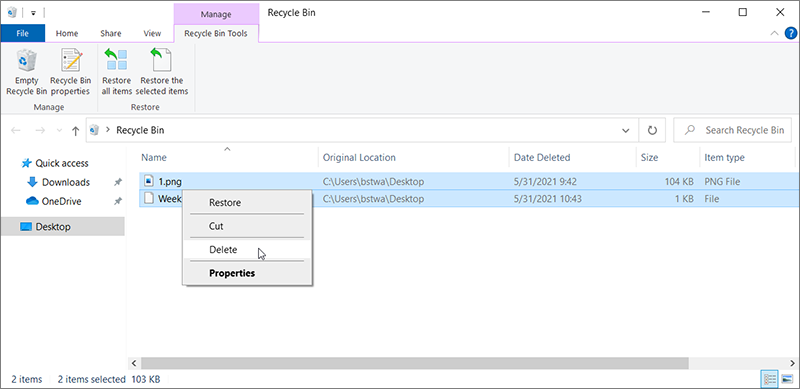
Step 4: Щелкните эти файлы правой кнопкой мыши, выберите Delete and then click on Yes.
Решение 2. Увеличьте дисковое пространство, выделенное для корзины
Step 1: Press Win + D идти Desktop.
Step 2: Right-click on Recycle Bin and then click on Properties.
Step 1: Щелкните рабочий стол правой кнопкой мыши и выберите Personalize. Это вызовет раздел Персонализация в приложении Настройки.
Step 2: Select Темы на левой панели. вСвязанные настройки раздел, нажмите на Настройки значка рабочего стола ссылка.
Step 3: В разделе "Значки рабочего стола" отметьте галочкой опцию Recycle Bin. Нажать на Apply кнопку, чтобы добавить корзину на рабочий стол.
Step 3: In the Свойства корзины В окне выберите диск, на котором вы столкнулись с сообщением об ошибке при попытке удалить файлы.
Step 4: Внутри Настройки для выбранных место нахожденияраздел, выделите больше места в корзине для выбранного диска.
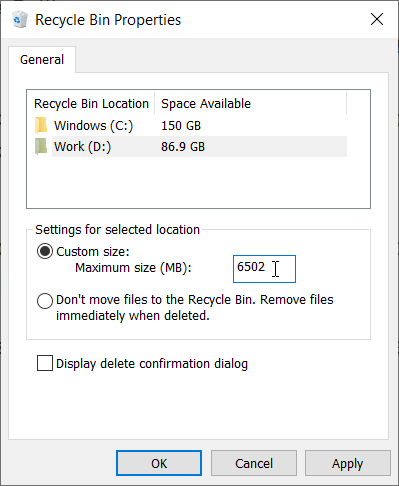
Step 5: Click on the Apply button.
Как восстановить большие удаленные файлы с помощью Bitwar Data Recovery
If accidentally you delete the large file/folder permanently, the first step you should do, of course, is to find a powerful data recovery tool that can help you bring back the file/folder. To help you save time and avoid unnecessary troubles, we would like to recommend you to use Восстановление данных BitWar, an effective and user-friendly recovery program. To learn how it works, refer to the following example:
Step 1: Откройте официальный сайт Bitwar Data Recovery, чтобы загрузить и установить его.
Step 2: Запустите программу восстановления и нажмите Recycle Bin Recovery option.
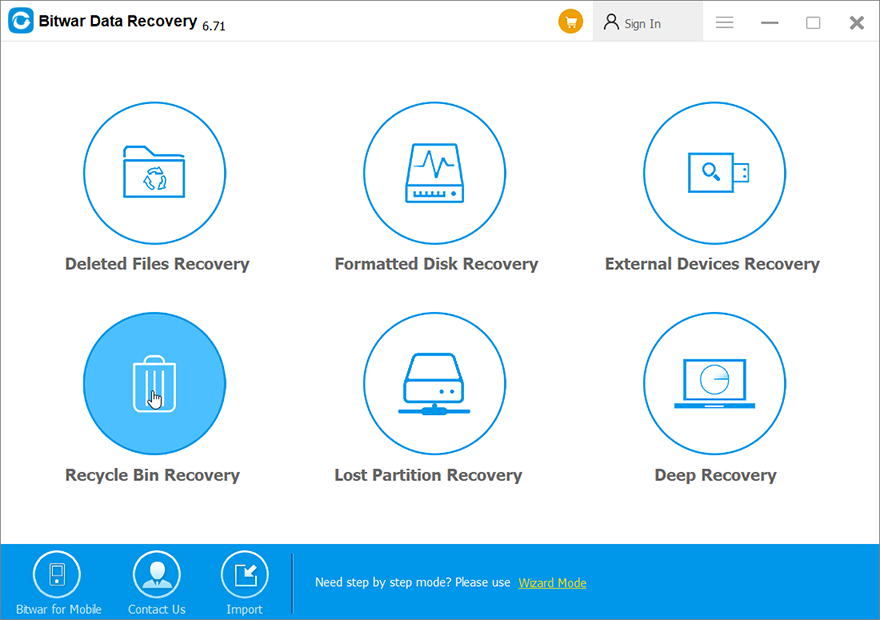
Step 3: Выберите тип файлов, которые вы хотите получить, и нажмите на Next button.
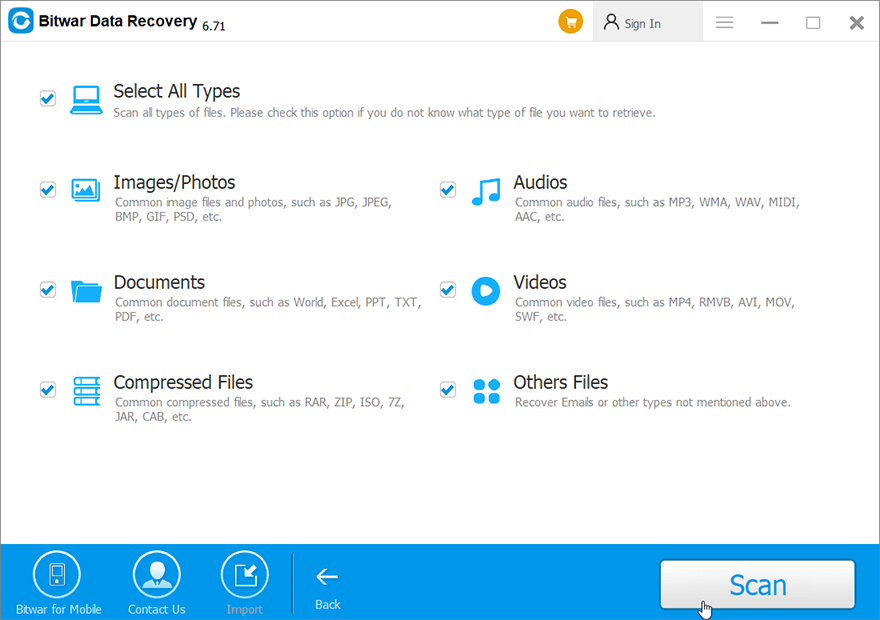
Step 4: Щелкните любой файл, в который вы хотите восстановить preview и проверьте его целостность.
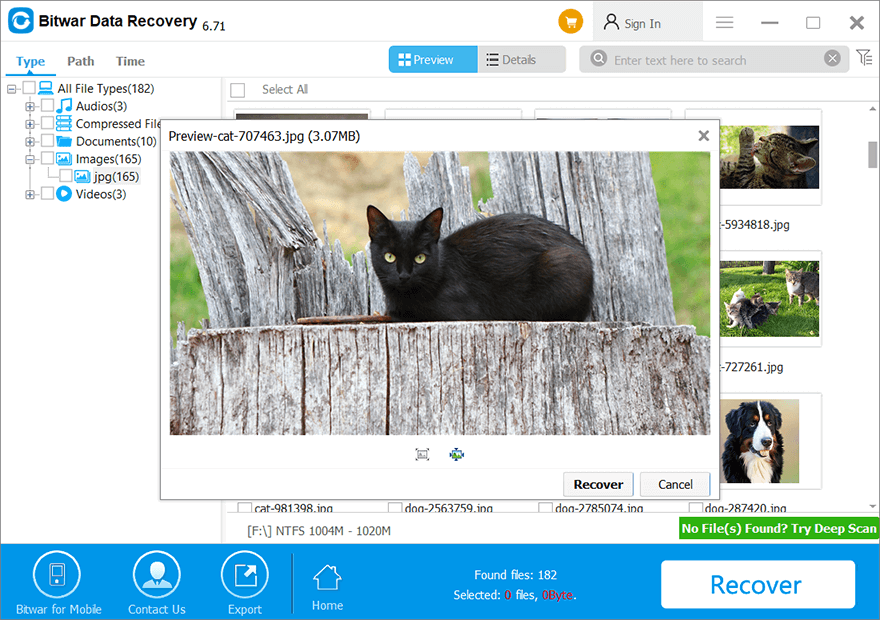
Step 5: Выберите файлы, которые вы хотите восстановить, а затем нажмите Recover to start the process.
Conclusion
The error of these items are too big to recycle is not hard to cope with. In this article, we have laid out two common solutions to it. However, in most cases, the tricky part relating to this error is the data loss problem that follows hot on the heels of the error. But don’t worry, If you run into any data loss issue, you could always turn to Восстановление данных BitWar for help. With its help, you can easily recover those large deleted files that have got around the natural phase of going to the Recycle Bin.
Previous Article
Как устранить непредвиденную ошибку BSOD исключения из магазина в Windows 10 Резюме: Вы когда-нибудь сталкивались с ошибкой: эти предметы слишком велики для переработки, вы хотите навсегда ...Next Article
Effective Solutions to the kernel_security_check_failure Error Резюме: Вы когда-нибудь сталкивались с ошибкой: эти предметы слишком велики для переработки, вы хотите навсегда ...
About Bitwar Data Recovery
3 Steps to get back 500+ kinds of deleted, formatted or lost documents, photos, videos, audios, archive files from various data loss scenarios.
Learn More
